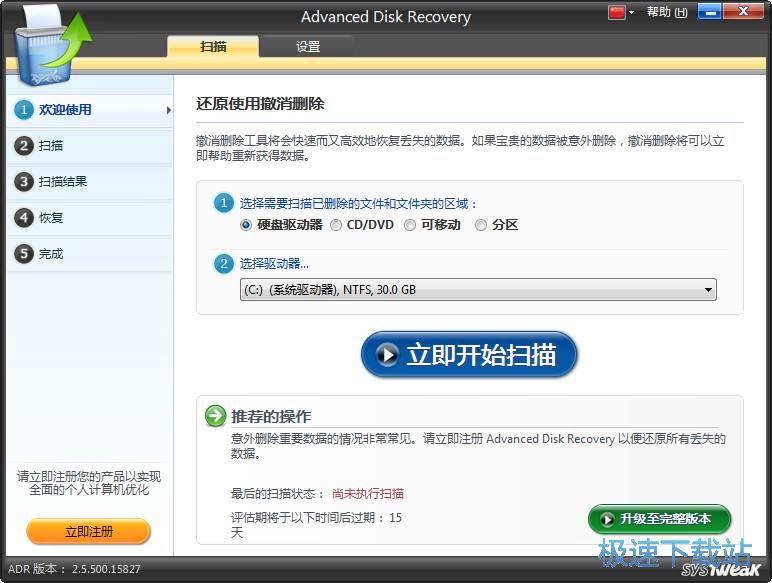Systweak Advanced Disk Recovery删除文件恢复教学
时间:2023-07-14 11:35:43 作者:无名 浏览量:59
Systweak Advanced Disk Recovery是是一款功能非常强大的数据文件恢复工具,他最独特的地方就是能够帮助用户指定恢复文件的或者硬盘中的数据,更加高效,节约时间,功能非常强大,需要的朋友赶紧下载体验吧!

- 进入下载

- Systweak Advanced Disk Recovery 2.5 中...
大小:5.78 MB
日期:2023/7/14 11:45:20
环境:WinXP, Win7, Win8, Win10, WinAll
扫描结果
通常来讲扫描过程会根据文件的大小决定,通常会控制在五分钟以内等待扫描完成之后我们的扫描结果就会以表格的形式进行展示,然后用户在恢复的结果当中进行查找你需要进行恢复的哦文档数据点击就可以进行预览,选中恢复文件之后点击页面就是找到恢复按钮即可,然后对预览的文件可以进行优化和过滤。
扫描结果表(说明):

我们所有的驱动器列表都会包含多达八种,其中包括了状态和注释属性说明上次修改记录,文件的大小文件位置文件扩展名,文件名称等等信息,用户可以单独点击标题信息,查看对应的内容或者进行排序。还为大家提供了一个复选框,让我们在进行筛选的时候更加方便,针对每一个项目进行分类排序,每一个项目的前方都会有一个小箭头的指示按钮,当用户点击这一个白色箭头按钮的时候,他就会变成黑色,并且还会为用户展示了当前文件项目的文件夹,我们的用户就可以对其进行进一步的扩展文件夹,如果箭头显示为红色,那么就表示该文件已经被删除,那么这个时候我们就可以通过检查恢复,然后点击恢复按钮来恢复他们。
您可以通过单击右下角的“全屏”以全屏模式查看此目录。
上下文菜单选项
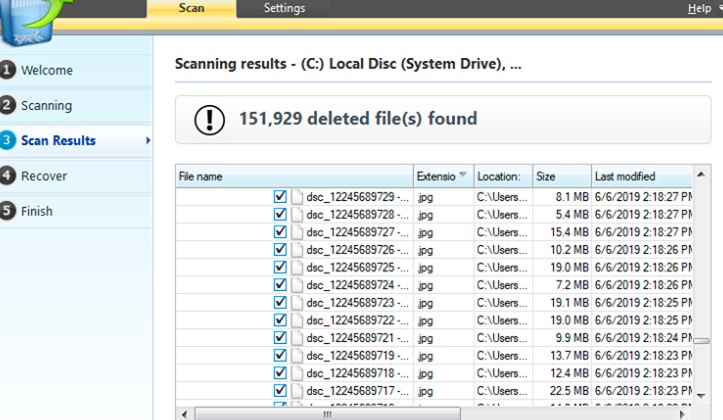
当用户在使用鼠标右键点击页面中的任何一个项目的时候,就会马上显示弹出一个上下文的菜单,其中就有包括了五个选项,用户可以根据自己的需求进行选择。
恢复
能够支持用户将文件夹或者文件恢复储存到指定的位置中,这个时候我们只需要选择指定的恢复文件,然后再选择储存位置,可以点开浏览系统进行选择,也可以通过创建新的文件或者文件夹,需要特别值得注意的就是,用户如果想要将文件夹或者文件恢复到它原来的位置,这将会导致本质恢复,出现失败的情况。
恢复已删除的文件和文件夹
在这一步中,Advanced Disk Recovery 会将选定的文件恢复到用户定义的位置。从进度条可以很容易地看到恢复进度。Advanced Disk Recovery 还在恢复过程中保持文件和文件夹的原始层次结构。
Systweak Advanced Disk Recovery 2.5 中文极速版
- 软件性质:国外软件
- 授权方式:共享版
- 软件语言:简体中文
- 软件大小:5920 KB
- 下载次数:202 次
- 更新时间:2023/7/14 3:13:34
- 运行平台:WinAll...
- 软件描述:硬盘文件不小心删除了怎么办?磁盘文件不见了可以恢复吗?极速小编为你介绍一款国外的... [立即下载]
相关资讯
相关软件
- 破解qq功能和安装教程
- 怎么将网易云音乐缓存转换为MP3文件?
- 比特精灵下载BT种子BT电影教程
- 微软VC运行库合集下载安装教程
- 土豆聊天软件Potato Chat中文设置教程
- 怎么注册Potato Chat?土豆聊天注册账号教程...
- 浮云音频降噪软件对MP3降噪处理教程
- 英雄联盟官方助手登陆失败问题解决方法
- 蜜蜂剪辑添加视频特效教程
- 比特彗星下载BT种子电影教程
- Cyotek Gif Animator备份配置图文教学
- Pilot Edit String字符串窗口使用帮助
- Registry Reviver官方下载图文使用帮助
- Restorator管理器使用图文教学
- ScienceWord化学实验图编排教学
- Systweak Advanced Disk Recovery删除文件恢...
- Vectr矢量图编辑工具文本编辑图文教学
- 九爱音频音效助手功能介绍和安装步骤
- 网易手游助手官方版安装步骤和注意事项
- 怎么通过Potato Chat设置中文和功能特点